cara print bolak balik dengan mudah dan otomatis ⇒ Print atau mencetak dokumen merupakan tahap akhir dari proses pengetikan selain dengan di save. Semua dokumen bisa kita print asalkan terkoneksi dengan printer, tak hanya mesin potocopy yang bisa mencetak secara bolak balik dengan menggunakan printer kita pun bisa melakukannya. Tujuan utama melakukan print secara bolak balik tentu saja untuk menghemat penggunaan kertas agar tidak terlalu banyak terpakai.
Cara print secara bolak balik sebenarnya tidaklah sulit, kita tak perlu seting ukuran kertas agar hasilnya bisa lurus secara bolak balik. yang kita lakukan hanya menceklis salah satu fungsi dari printer sehingga pada saat print hasilnya bolak balik secara otomatis dan kita tidak perlu khawatir hasilnya acak-acakan. Untuk anda yang masih penasaran bagaimana caranya, yuk langsung saja kita praktekan caranya.
cara print bolak balik dengan mudah dan otomatis
- Pastikan anda sudah memiliki dokumen untuk bisa di print dan jumlahnya lebih dari satu halaman agar bisa di print bolak balik.
- pilih menu File dan Klik Print, atau agar lebih cepat tekan secara bersamaan tombol Ctrl + P pada keyboard.
- Lalu pilih printer properties, kali ini saya menggunakan printer epson seri L210. lihat gambar di bawah.
 |
| cara print bolak balik dengan mudah dan otomatis |
Baca juga: cara menambahkan lagu di Ms power point 2016
- Pada jendela baru anda tinggal memberi ceklis pada tulisan 2-sided printing dan klik ok. lihat gambar di bawah.
 |
| cara print bolak balik dengan mudah dan otomatis |
- Selanjutnya silahkan klik Print.
- Pada saat proses print berlangsung di monitor akan muncul tampilan untuk melanjutkan proses print dan cara membalikan kertas pada saat print kedua silahkan klik resume.
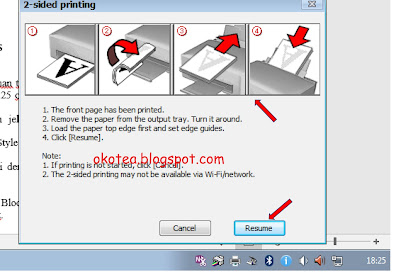 |
| cara print bolak balik dengan mudah dan otomatis |
- Maka selesai sudah proses print bolak balik.
Cukup mudah bukan caranya dan tidak memakan banyak waktu untuk melakukannya. Dengan print secara bolak balik anda bisa menghemat pengeluaran kertas dua kali lipat. Semoga artikel ini bisa bermanfaat.


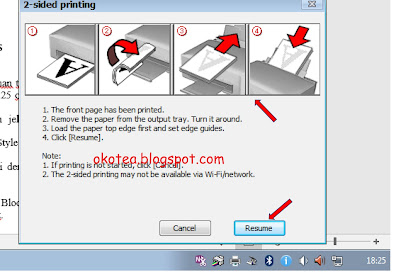

0 Response to "cara print bolak balik dengan mudah dan otomatis"
Posting Komentar